Timeline (časová osa) je dlouho očekávaná novinka, která se měla objevit už v předchozí aktualizaci a nakonec byla odložena. Najdete ji v „Zobrazení úloh“ (Task View), tedy tam kde můžete přepínat mezi otevřenými aplikacemi – dostanete se tam buď pomoci Win + Tab nebo kliknutím na ikonku pro Zobrazení úloh – ta se mimochodem změnila, místo „okének“ vedle sebe je nově zobrazuje nad sebou (a ještě je navíc animovaná).
Horní část nového Zobrazení úloh je stejná jako předtím – jsou tam vidět otevřená okna, lze tam přidávat virtuální plochy. Novinkou je ale posuvník vpravo umožňující rolovat dolů a zobrazení otevřených dokumentů, se kterými jste pracovali v předchozích dnes.
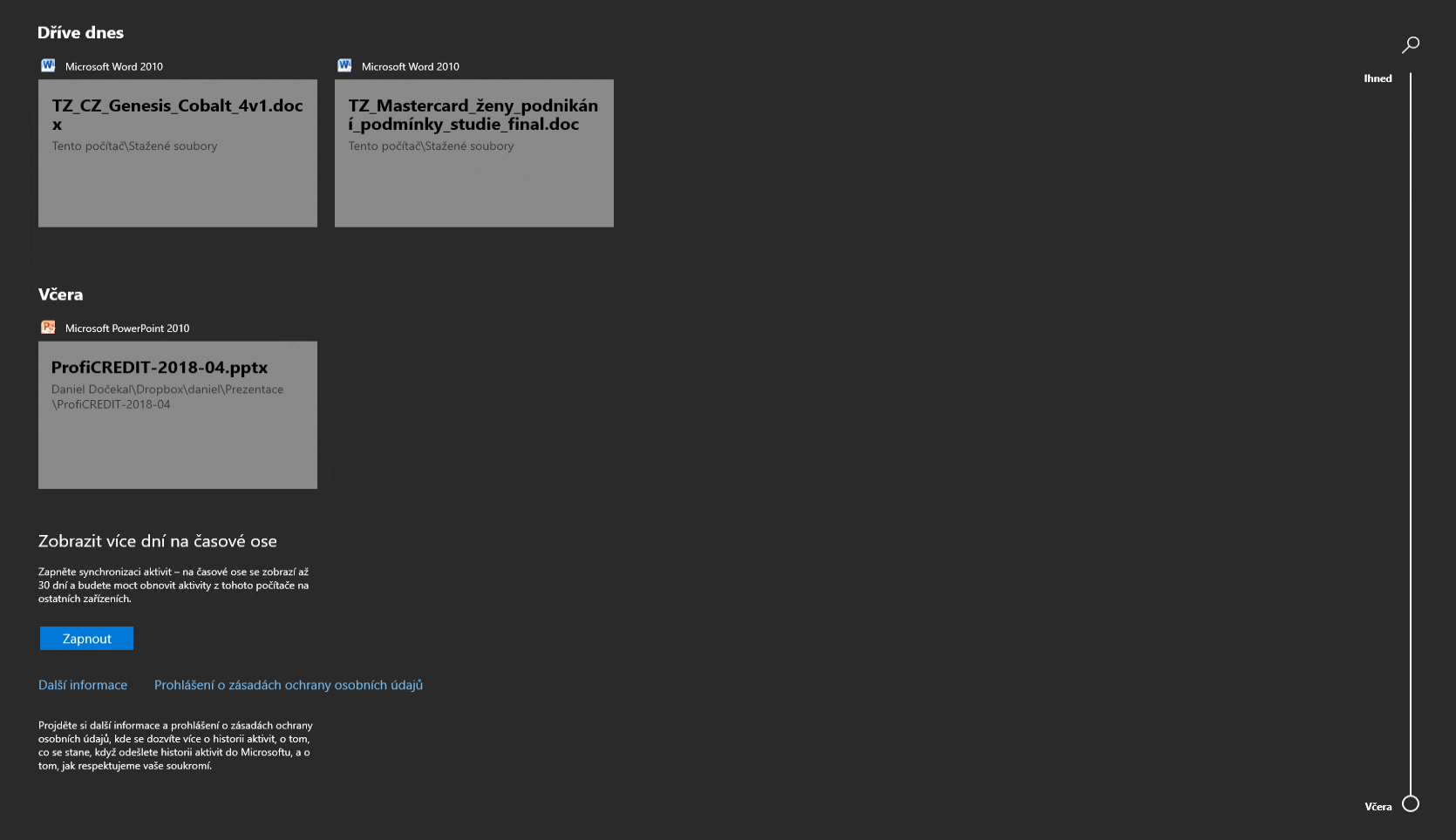
Nic moc použitelnosti od toho nečekejte, má to totiž řadu omezení. Především se to týká jen některých aplikací (a zejména jen těch od Microsoftu a hlavně těch co pocházejí z Microsoft Store) a neumí to zobrazovat náhledy, takže uvidíte jenom název a umístění.
Zvláštní omezení je i to, že někdy nestačí dokument jenom otevřít, je nutné ho uložit. Nepraktické je i to, že jenom málokdy uvidíte alespoň počátek Časové osy – bez rolování dolů prostě není vidět.
V časové ose (aktivitách) můžete hledat (ikonka lupy vpravo nahoře). Ale i to má omezení, neumí to hledat v obsahu dokumentů.
Pravým kliknutím na dokument v Časové ose ho můžete Otevřít, odebrat nebo odebrat vše z určitého dne.
Abyste měli Časovou osu za posledních 30 dní (více nejde), tak si to musíte zapnout – najdete to na počátku až dole jako Zobrazit více dní na časové ose.
Abyste mohli aktivity v Časové ose vidět i na jiných počítačích či zařízeních, tak je nutné zapnout oněch „více dní“. Je samozřejmě nutné používat účet od Microsoftu (nikoliv místní lokální).

Nastavení Časové osy je možné v Nastavení -> Soukromí -> Historie aktivit (ano, pokračuje to, že Microsoft nedokáže udržet názvy jednotné). V anglických Windows v Settings > Privacy > Activity history. Tam je možné zapínat a vypínat Časovou osu – tj. pokud ji nechcete (může být dobré z hlediska soukromí), tak to prostě kompletně vypněte. Můžete vypnout i synchronizaci napříč zařízeními.
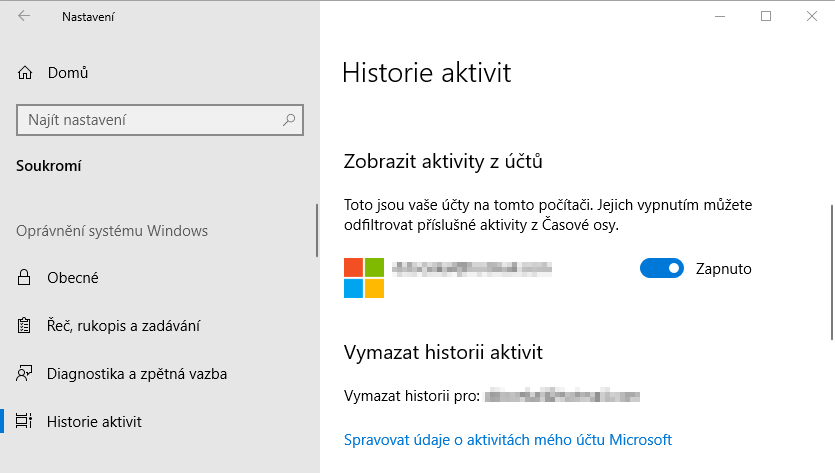
Je tam možné i zvolit jaké účty se budou používat, vymazat historii aktivit (tady nezapomeňte, pokud si ji synchronizujete, vše se ukládá u Microsoftu).

A protože jsme ve Windows, tak další nastavení se schovává v Systém-> Multitasking -> Časová osa. Tam najdete Občas zobrazovat návrhy na Časové ose, což se naštěstí netýká reklamy, ale různorodých upozornění na funkčnost Časové osy (nakonec i ono první upozornění na možnost zapnout si 30 dní je jedno z nich).
POZNÁMKA: Dá se to vypínat i v Registry – klíč HKCU\SOFTWARE\Microsoft\Windows\
CurrentVersion\ContentDeliveryManager a tam ContentDeliveryManager -> SubscribedContent-353698Enabled
Pokud toho otevíráte hodně, tak je dobré vědět, že Časová osa je omezená na šest položek a další se zobrazí až po kliknutí na k tomu určený odkaz.
TIP: Chcete-li vědět co je nového v dubnové aktualizaci Windows 10, tak mrkněte do přehledu v Co je nového ve Windows 10 April 2018 Update. Stovky tipů týkající se Windows najdete v ‣ Vše co jste chtěli vědět o Windows 10





